Aktualisiert December 2025 : Beenden Sie diese Fehlermeldungen und beschleunigen Sie Ihr Computersystem mit unserem Optimierungstool. Laden Sie es über diesen Link hier herunter.
- Laden Sie das Reparaturprogramm hier herunter und installieren Sie es.
- Lassen Sie es Ihren Computer scannen.
- Das Tool wird dann Ihren Computer reparieren.
Benutzer, deren Office-Software auf ihrem Windows-PC als Teil eines Office 365 for Business Abonnements installiert ist, müssen möglicherweise auf die andere Version wechseln, wenn das Unternehmen beschließt, zu einem anderen Office 365 for Business Plan zu wechseln. Um den Übergang zu vereinfachen und Sie zu gegebener Zeit zu benachrichtigen, zeigt Microsoft nach einer bestimmten Nachfrist von 1-3 Tagen die folgende Meldung an.
Kontomitteilung: Für Ihr Office 365-Abonnement steht eine Änderung an. Um Ihre Anwendungen weiterhin ohne Unterbrechung nutzen zu können, melden Sie sich bitte jetzt an.
Deaktivieren Sie die Benachrichtigung über das Konto in Office 365
Wir empfehlen die Verwendung dieses Tools bei verschiedenen PC-Problemen.
Dieses Tool behebt häufige Computerfehler, schützt Sie vor Dateiverlust, Malware, Hardwareausfällen und optimiert Ihren PC für maximale Leistung. Beheben Sie PC-Probleme schnell und verhindern Sie, dass andere mit dieser Software arbeiten:
- Download dieses PC-Reparatur-Tool .
- Klicken Sie auf Scan starten, um Windows-Probleme zu finden, die PC-Probleme verursachen könnten.
- Klicken Sie auf Alle reparieren, um alle Probleme zu beheben.
.
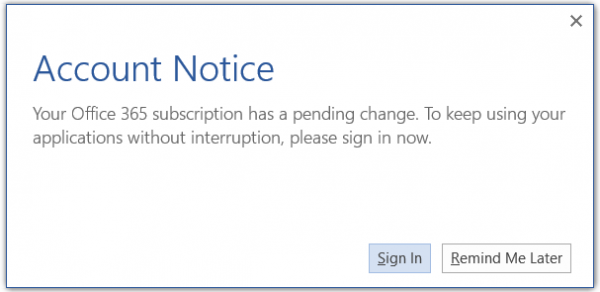
Wenn Sie die Nachricht als störend empfinden, können Sie sie deaktivieren, indem Sie entweder Office aktualisieren (wenn Sie Office 2016 haben) oder ältere Versionen der Office-Software neu installieren (wenn Sie Office 2013 haben).
An dieser Stelle ist es wichtig zu erwähnen, dass Sie die Version von Office installiert haben sollten, die zu Ihrem neuen Plan gehört. Wenn Sie dies ignorieren, werden Sie schließlich Fehler mit nicht lizenzierten Produkten sehen.
Abhängig von der zu installierenden Version von Office finden Sie möglicherweise eine Handvoll Anwendungen, wie z.B. Access, das im Bundle fehlt.
Um Office zu aktualisieren oder neu zu installieren, wählen Sie die Version von Office, die Sie derzeit verwenden, und folgen Sie dann den Schritten. Das Verfahren hier ist für Office 2016.
Klicken Sie auf die Schaltfläche Update im Dialogfeld Account Notice. Wenn Sie dazu aufgefordert werden, melden Sie sich an.
Das Office-Tool beginnt sofort mit dem Herunterladen von Updates für Sie und schließt die Konvertierung im Hintergrund ab. Nach Abschluss des Prozesses wird die alte Version von Office deinstalliert.
Wenn Sie sich dafür entschieden haben, die Version von Office, die mit Ihrem neuen Office 365 für den Businessplan geliefert wird, nicht zu installieren, wird die Office-Software die folgende Meldung (Unlizenziertes Produkt) in der Titelleiste anzeigen:
AKTUALISIERUNG ERFORDERLICH. Für Ihr Office 365-Abonnement steht eine Änderung an. Bitte wenden Sie die Änderung jetzt an, um Ihre Anwendungen weiterhin zu verwenden, und eventuell wechselt Office in den Modus mit eingeschränkter Funktionalität, wobei die meisten Optionen ausgegraut oder Funktionen deaktiviert sind. Installiere die neue Version, um alle Funktionen von Office zu sehen.
Weitere Informationen dazu finden Sie unter Office.com.
EMPFOHLEN: Klicken Sie hier, um Windows-Fehler zu beheben und die Systemleistung zu optimieren
